文章詳情頁
圖文詳解vscode配置運行php項目完整版
瀏覽:53日期:2022-06-06 14:07:37
目錄
- 第一步,下載PHP
- 第二步,下載code插件
- 1. PHP Debug
- 2. PHP Intelephense
- 3. PHP server
- 第三步,配置php.ini
- php.ini配置
- 總結
第一步,下載PHP
windows 下載直接解壓即可
liunx請自行csdn搜索教程
第二步,下載code插件

1. PHP Debug
控制臺debug
配置
路徑為PHP解壓后的運行文件路徑,代碼放配置的根節點
"php.validate.executablePath": "D:/Program Files/php/php.exe","php.debug.executablePath": "D:/Program Files/php/php.exe"
2. PHP Intelephense
強大的php代碼提示器
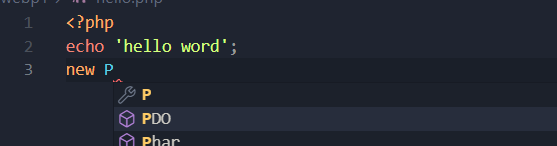
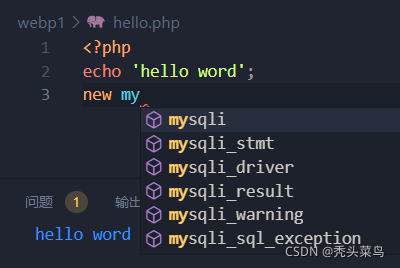
3. PHP server
運行PHP服務器
配置
同樣放配置在settings.json文件的根節點
"phpserver.phpPath": "D:/Program Files/php/php.exe",//PHP運行文件 "phpserver.browser": "C:\\Program Files\\Google\\Chrome\\Application\\chrome.exe",//瀏覽器 "phpserver.phpConfigPath": "D:/Program Files/php/php.ini" //配置文件
第三步,配置php.ini
將解壓后的D:/Program Files/php/ext目錄復制到c盤的C:\php\ext
然后在解壓的php目錄下新建一個php.ini配置文件
如果直接將php解壓在c盤的可以忽略此操作
php.ini配置
需要使用的驅動寫入即可,對應ext目錄內容
extension=php_mysqli.dllextension=php_pdo_mysql.dllextension=php_pdo_sqlite.dll
PHPserver運行代碼查看配置文件是否生效
<?phpphpinfo();
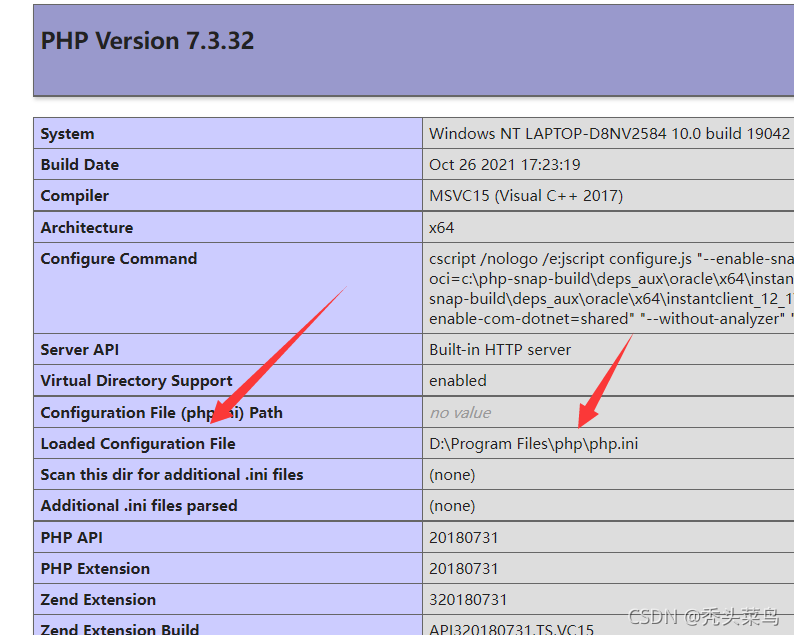

總結
到此這篇關于vscode配置運行php項目的文章就介紹到這了,更多相關vscode配置運行php項目內容請搜索以前的文章或繼續瀏覽下面的相關文章希望大家以后多多支持!
標簽:
PHP
上一條:PHP實現表單處理方法詳解下一條:PHP文件運行步驟以及數據庫的連接代碼
相關文章:
排行榜

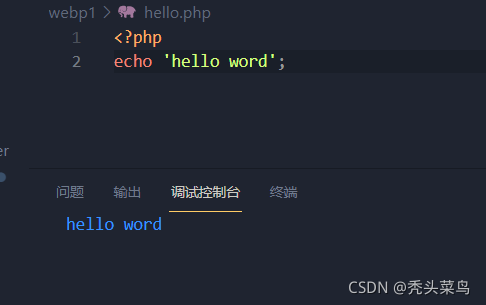
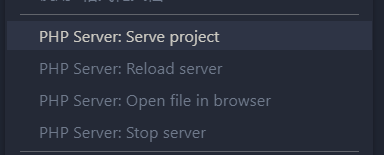
 網公網安備
網公網安備